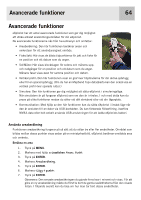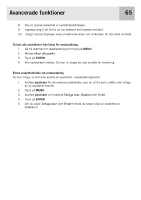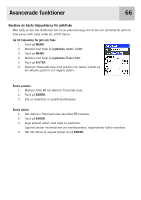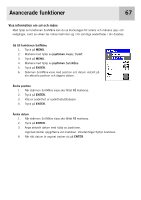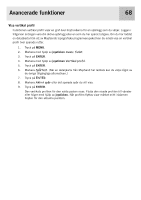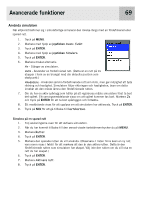Magellan eXplorist 400 Manual - Swedish - Page 76
Använda simulatorn
 |
UPC - 763357111613
View all Magellan eXplorist 400 manuals
Add to My Manuals
Save this manual to your list of manuals |
Page 76 highlights
Avancerade funktioner 69 Använda simulatorn När eXplorist befinner sig i simulatorläge simulerar den rörelse längs med en fördefinierad eller sparad rutt. 1. Tryck på MENU. 2. Markera med hjälp av joysticken Avanc. funkt. 3. Tryck på ENTER. 4. Markera med hjälp av joysticken Simulera. 5. Tryck på ENTER. 6. Markera önskat alternativ: Av - Stänger av simulatorn. Auto - Använder en fördefinierad rutt. (Detta är en rutt på tre etapper i form av en triangel med din aktuella position som startpunkt.) Användare - Använder samma fördefinierade rutt som Auto, men ger möjlighet att byta riktning och hastighet. Simulatorn följer riktningen och hastigheten, även om detta innebär att den måste lämna den fördefinierade rutten. 7. Om du har en aktiv spårlogg som håller på att registreras måste simulatorn först ta bort det spåret. Ett varningsmeddelande visas om att spåret kommer tas bort. Markera Ja och tryck på ENTER för att ta bort spårloggen och fortsätta. 8. Ett meddelande visas för att upplysa om att simulatorn har aktiverats. Tryck på ENTER. 9. Tryck på NAV för att gå tillbaka till kartskärmen. Simulera på en sparad rutt 1. Följ anvisningarna ovan för att aktivera simulatorn. 2. När du har kommit tillbaka till den senast visade kartskärmen trycker du på MENU. 3. Markera Rutter. 4. Tryck på ENTER. 5. Markera den sparade rutten du vill använda. (Observera: I listan finns även en ny rutt vars namn visas i fetstil för att markera att den är den aktiva rutten. Detta är den fördefinierade rutten som simulatorn har skapat. Välj inte den rutten om du vill visa en rutt du har skapat.) 6. Tryck på ENTER. 7. Markera Aktivera rutt. 8. Tryck på ENTER.